服务器环境安装部署中一共有几个大步骤,基于服务器环境的安装与部署流程详解
- 综合资讯
- 2025-03-21 08:10:02
- 2

服务器环境安装部署通常包括硬件配置、操作系统安装、软件配置、安全加固等几个大步骤,本文将详细解析基于服务器环境的安装与部署流程,涵盖操作系统安装、网络配置、服务安装与配...
服务器环境安装部署通常包括硬件配置、操作系统安装、软件配置、安全加固等几个大步骤,本文将详细解析基于服务器环境的安装与部署流程,涵盖操作系统安装、网络配置、服务安装与配置等关键环节,旨在帮助读者全面了解并掌握服务器环境安装部署的技巧。
随着互联网技术的飞速发展,服务器在各个行业中的应用越来越广泛,服务器环境的安装与部署是确保服务器正常运行的关键环节,本文将详细介绍基于服务器环境的安装与部署流程,旨在帮助读者全面了解这一过程。

图片来源于网络,如有侵权联系删除
服务器环境安装与部署的步骤
确定服务器类型与配置
在开始安装与部署之前,首先需要确定服务器的类型和配置,服务器类型包括物理服务器、虚拟服务器和云服务器等,根据实际需求,选择合适的服务器类型,并确定服务器的硬件配置,如CPU、内存、硬盘等。
准备安装环境
在安装服务器操作系统之前,需要准备以下环境:
(1)安装介质:可以是光盘、U盘或网络镜像等。
(2)网络连接:确保服务器能够连接到网络,以便下载必要的驱动程序和补丁。
(3)安装工具:根据操作系统类型,准备相应的安装工具,如Windows安装程序、Linux安装包等。
安装操作系统
根据所选服务器的类型和配置,选择合适的操作系统,以下以Windows Server 2016和CentOS 7为例,分别介绍安装过程。
(1)Windows Server 2016安装:
a. 将安装介质插入服务器光驱,启动服务器。
b. 进入Windows Server安装界面,选择“安装Windows”。
c. 按照提示操作,选择安装类型(全新安装或升级安装)。
d. 选择安装磁盘,将磁盘分区。
e. 根据提示完成安装过程。
(2)CentOS 7安装:
a. 将安装介质插入服务器光驱,启动服务器。
b. 进入图形界面,选择“安装CentOS 7”。
c. 按照提示操作,选择安装类型(图形界面或文本模式)。
d. 选择安装磁盘,将磁盘分区。
e. 根据提示完成安装过程。
配置网络环境
安装操作系统后,需要对网络环境进行配置,包括IP地址、子网掩码、默认网关等,以下以Windows Server 2016为例,介绍配置过程:
a. 打开“控制面板”,选择“网络和共享中心”。
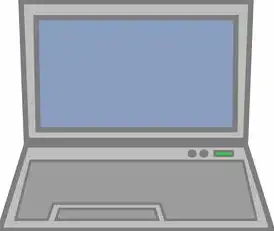
图片来源于网络,如有侵权联系删除
b. 选择“更改适配器设置”。
c. 右键点击要配置的网卡,选择“属性”。
d. 在弹出的窗口中,选择“Internet协议版本4(TCP/IPv4)”,点击“属性”。
e. 选择“使用下面的IP地址”,输入IP地址、子网掩码和默认网关。
f. 点击“确定”,完成网络配置。
安装服务器角色或功能
根据实际需求,安装相应的服务器角色或功能,以下以Windows Server 2016为例,介绍安装过程:
a. 打开“服务器管理器”。
b. 在左侧导航栏中,选择“添加角色和功能”。
c. 按照提示操作,选择要安装的角色或功能。
d. 根据提示完成安装过程。
安装第三方软件
根据实际需求,安装第三方软件,如数据库、Web服务器等,以下以MySQL为例,介绍安装过程:
a. 下载MySQL安装包。
b. 解压安装包。
c. 双击安装程序,按照提示操作,完成安装。
配置服务器
完成安装后,需要对服务器进行配置,包括设置管理员密码、配置防火墙规则、优化系统性能等。
部署应用程序
将应用程序部署到服务器上,包括上传应用程序文件、配置应用程序环境等。
测试与调试
在部署完成后,对服务器进行测试与调试,确保应用程序正常运行。
本文详细介绍了基于服务器环境的安装与部署流程,包括确定服务器类型与配置、准备安装环境、安装操作系统、配置网络环境、安装服务器角色或功能、安装第三方软件、配置服务器、部署应用程序和测试与调试等步骤,通过学习本文,读者可以全面了解服务器环境的安装与部署过程,为实际工作提供参考。
本文链接:https://www.zhitaoyun.cn/1853270.html

发表评论